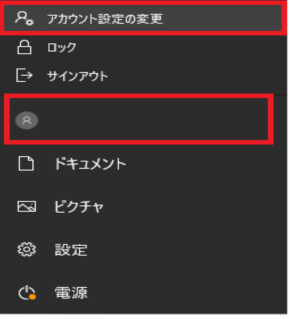設定のアカウント画面を表示して、メールとアカウントをクリックしてください。
自分の画像の参照ボタンをクリックして一覧から好きな画像を選択します。
また、パソコンのカメラで撮影し、その画像を指定することもできます。
スタートメニューから歯車のマーク(設定)を開きます。

アカウントをクリックしてください。
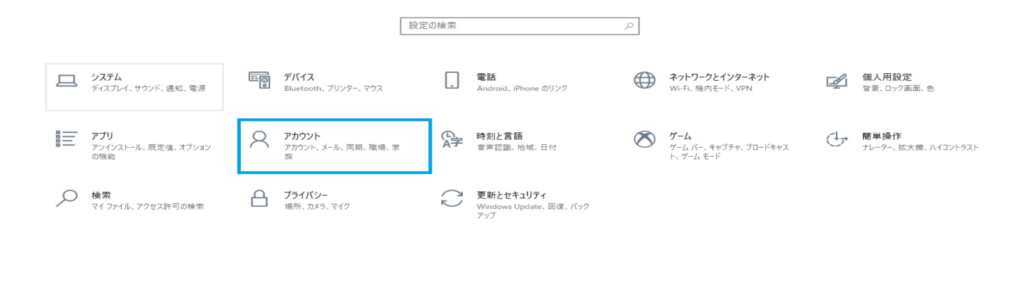
ユーザー情報が開くので参照をクリックしてください。
カメラで直接撮る場合はカメラをクリックしてください。
※カメラの接続が必要です。
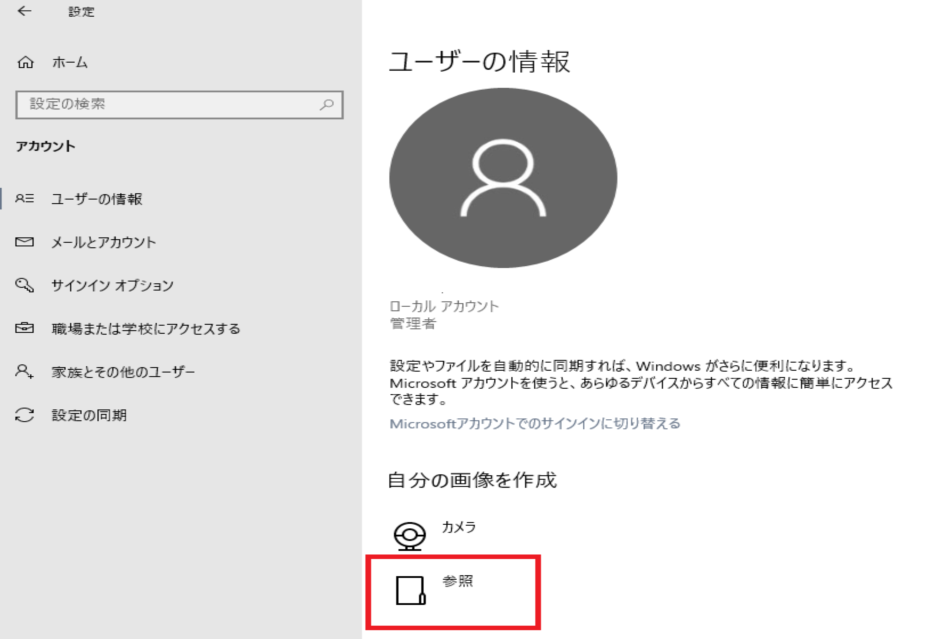
通常の場合は、ピクチャーフォルダーが開くのでアカウントの画像にしたいファイルを選択し完了してください。
スタートメニューからアカウント設定の変更をクリックすることで素早く
変更画面に行くことができます。